本日も当ブログにお越しいただきありがとうございます!
10月になったので何か新しいことをしたいなぁ~と思い、早速今話題のLINEモバイル ![]() に申し込んでみました(^O^)/
に申し込んでみました(^O^)/
スポンサーリンク
≪目次≫
複数の格安SIMを使ってみたよ
私がいままで使って来たMVNO(格安SIM)は、
3日で1G制限があるものの、開通が早く、電話サポートがしっかりしているため格安SIM初心者にもとってもおすすめ!
楽天モバイルのアプリと併せて使うと、今どれだけデータ通信が使われているか一目でわかるので、月のデータ量が把握しやすく、自分でデータ通信量の調整ができる。
使いやすさ・わかりやすさが私の中では、NO1!!!
開通速度 :★★★★★
料金 :★★★★★
使いやすさ:★★★★★
速度 :★★★
楽天モバイルと比較すると開通速度が1日遅いイメージ。その代わり、3日で1Gの速度制限がないため、データ通信速度は私の中で満足度NO1。料金は楽天モバイルと変わらず、こちらもアプリと併せて使えば月のデータ通信量の把握が簡単にできる。
開通速度 :★★★★
料金 :★★★★★
使いやすさ:★★★
速度 :★★★★★
※★は私の中の評価になります。
そして、今回のLINEモバイル ![]() !!
!!
今年6月にMVNO(格安SIM)デビューをしましたが、4ヶ月くらいですでに3社目を体験しております。
4か月で3つのMVNO体験って、すでに私は格安SIMのプロを名乗ってもいいんじゃないかと自分では自負しております((笑))もう携帯の設定も手慣れたものですよ。
ただ、今回はあなたのスマホのままで使える!mineoとLINEモバイルを2つ同時に使っていく予定です^^
mineoさん格安SIMとしてとっても優秀なんですよ。3日で1Gの制限ないからサクサク動くから、速度制限知らず。
これ、3日で1Gの速度制限がないって本当に重要です。ストレスフリー最高!!
mineoさん、本当素晴らしいです!!!
なぜ、LINEモバイルも申し込んだのか
・・・話がそれてしまいましたが、私がLINEモバイルを契約した理由は、【年齢認証】をするためです。
MVNO(格安SIM)を使っていると通常の手段ではLINEの年齢認証を突破することができません。
年齢認証ができないと何が困るかは、過去記事で確認ください。↴↴↴
MVNOでLINEの年齢認証を突破できないかいろいろ試した結果、【LINE モバイル】にするのが手っ取り早いって気づいた話
ちなみにLINEモバイルの申し込みは10分くらいで終わりました^^申込みの仕方も紹介しちゃいますね。
LINEモバイル申込み
LINEを使っている方は、トークの中に、【LINEモバイル】がいます。
これを選んでいただき、
新規の申し込みを選択!!申込み場面に移ります。
まずは希望するプランを選びます。
プランの詳細は公式HPでどうぞ!
次に、お客様情報をちょちょいと入力していきます。
後で、本人確認書類も写メでとって添付しないといけないので、今のうちに本人確認書類は写メっておきましょう。
ちなみにお客様情報を入力すると、登録いただいたメールアドレスへ本人確認メールが送られます。
メールの中にあるURLをクリックして先に進みましょう!
※注意※ここで、他社からの乗り換えの場合はキャリアメールアドレスを使わないでください。(@docomo @ezweb @softbank等のメールアドレス)
MNPで申し込む方はMNPが完了した後は、キャリアメールアドレスが使えなくなります。
キャリアメールを使ってしまうと今後のLINEからのお知らせが届かないので注意しましょう。
ここでは、フリーメールアドレス(@gmilや@yahoo,@icloud等)を登録するのがいいでしょう。すでにスマホ端末を持っている方は必ず、@gmilや、@icloudのメールアドレスは作ってあるので、確認してみてください。
![]()
登録したメールアドレスに届いたURLをクリックして申込みを続けます。
はい!出ました!本人確認書類の添付です。
アンドロイドのverになりますが、写真添付するときに、ドキュメントを選びましょう。
画像をキャプチャだとアップロードにめちゃくちゃ時間がかかったり、カメラを選ぶとなぜか、動画しかとれませんでした(泣)
(これは、私のスマホだけの仕様なのか不明です(^_^;))
私は、ドキュメントから、あらかじめ用意していた本人確認の書類を選んだほうがスムーズに進めました!
後は、支払い方法を選んびます。
LINEモバイルは、クレジットカード払いか、LINE Payかの二種類から決済方法が選べます。
最終確認です。間違いがないかよく確認しましょう。
ここで、完了すると登録したメールアドレス宛てに確認のメールが届きます。
ここまででお疲れ様でした^^大体10分くらいで登録は終わってしまうので、あっという間です。
後はLINEモバイルが手元に届くのを待つばかり★
おまけ
LINEモバイルでは、本格販売開始を記念して9月5日~10月31日までに申し込み・開通していただいた方全員を対象として最大2,000ポイントの「LINEポイント」をプレゼントするキャンペーンをおこなっています^^
興味がある方はこの機会にぜひどうぞ!
LINEモバイル本格販売開始!スタンプ購入などに使えるLINEポイント(最大2,000ポイント)獲得キャンペーン開催
※このキャンペーンは現在(2016/11/01で終了しました)
では、では本日はこれまで!
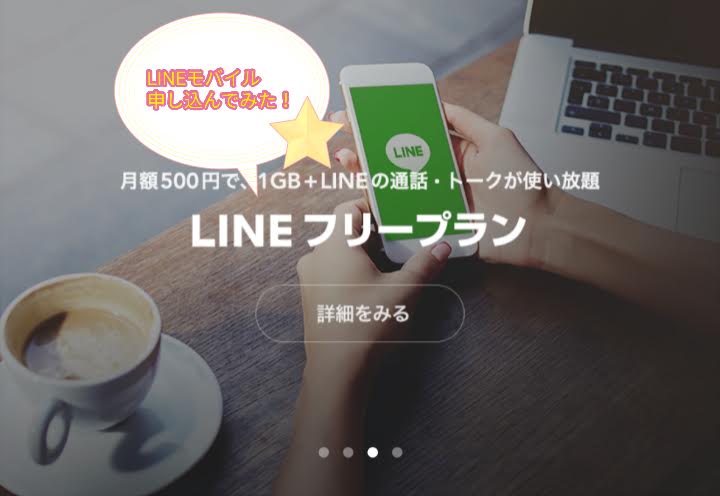






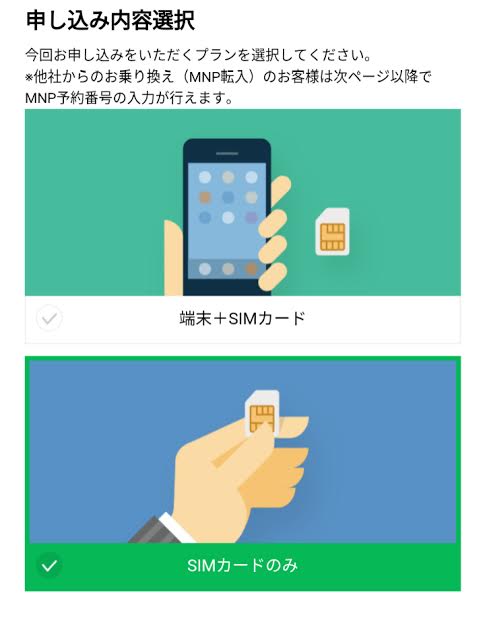
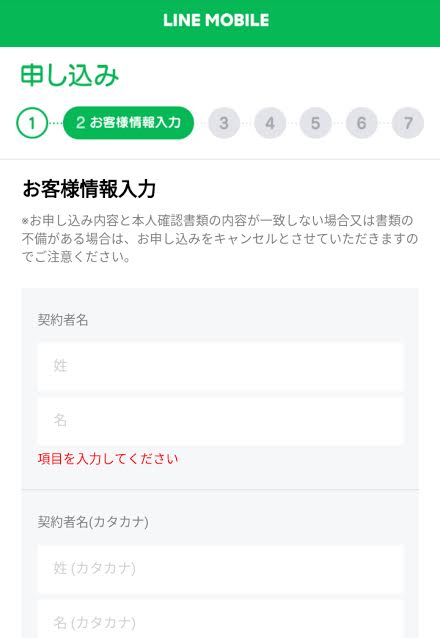
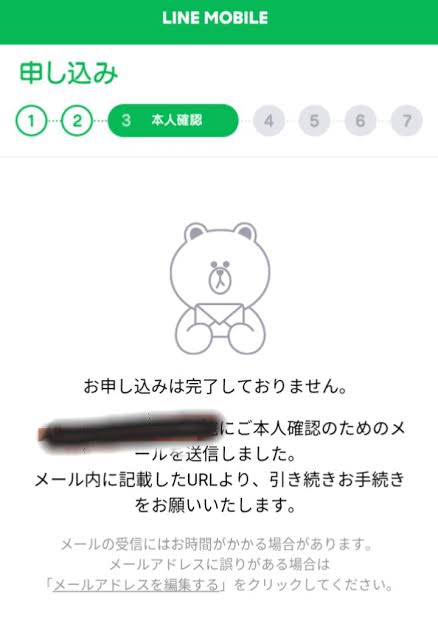
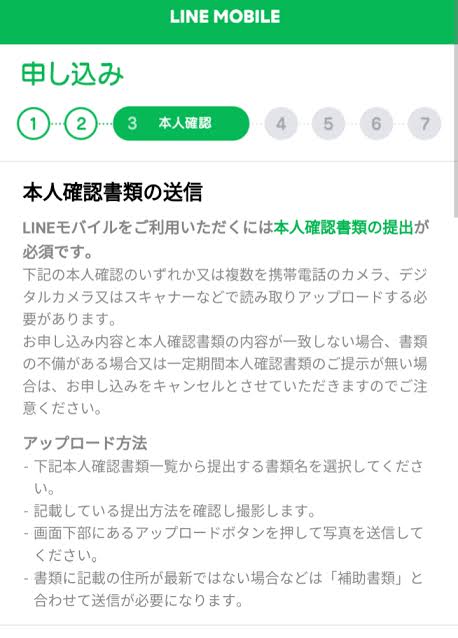
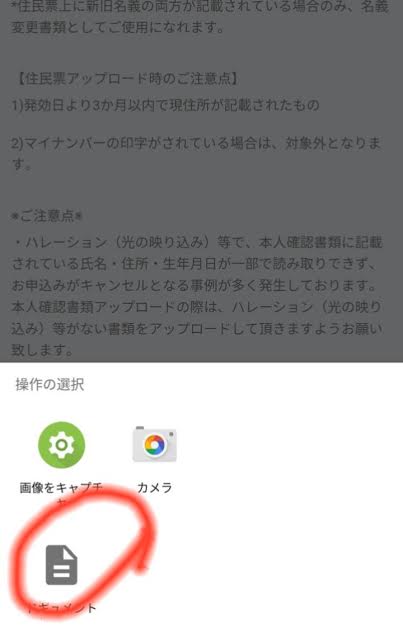
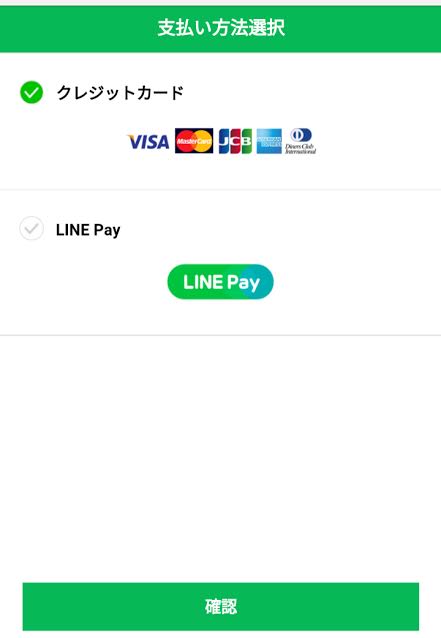
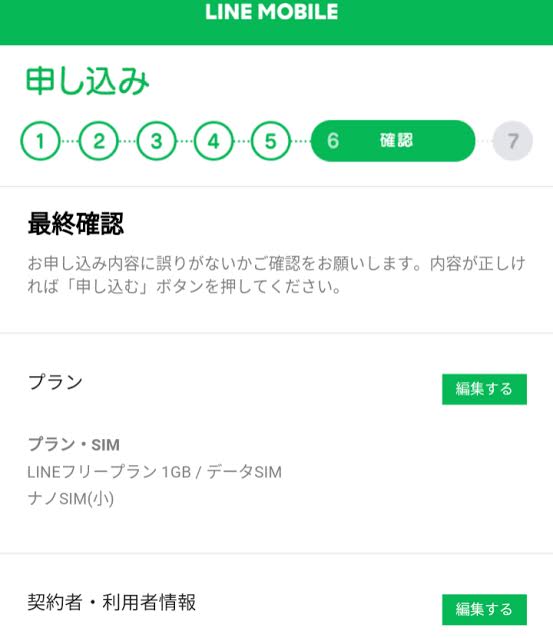
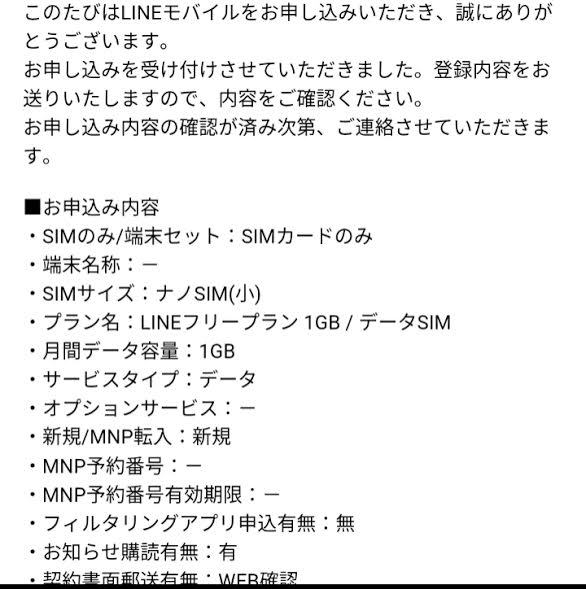
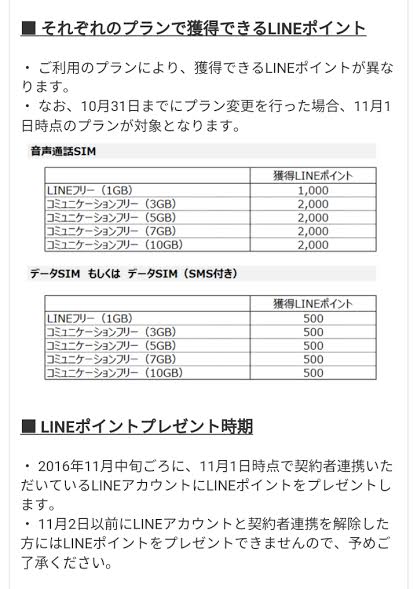



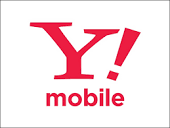



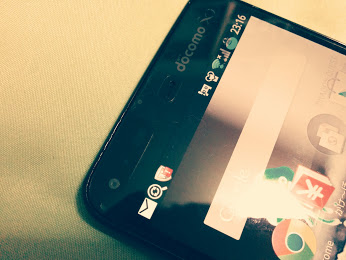
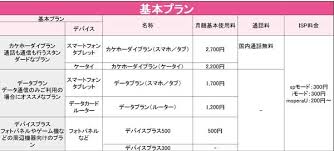
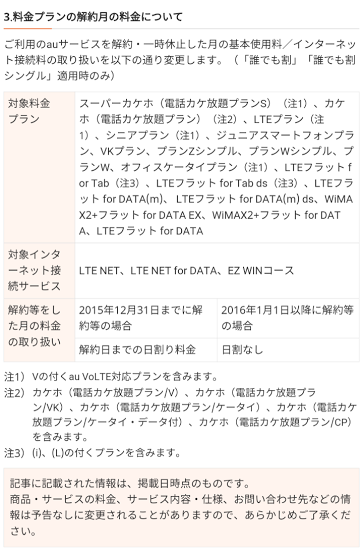


コメントを残す